一加6中设置相机网格的详细步骤
时间:2023-03-16 01:57
最近很多网友表示自己不清楚一加6怎么设置相机网格的操作,而本篇文章就来给大家讲解一加6中设置相机网格的详细步骤,大家都来一起学习吧。
一加6中设置相机网格的详细步骤

1、打开一加6手机的桌面,点击进入【相机】,
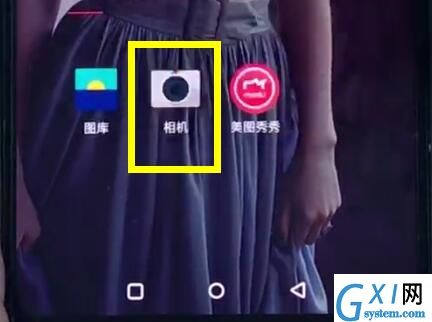
2、进入如下界面后,从手机底部向上拉,
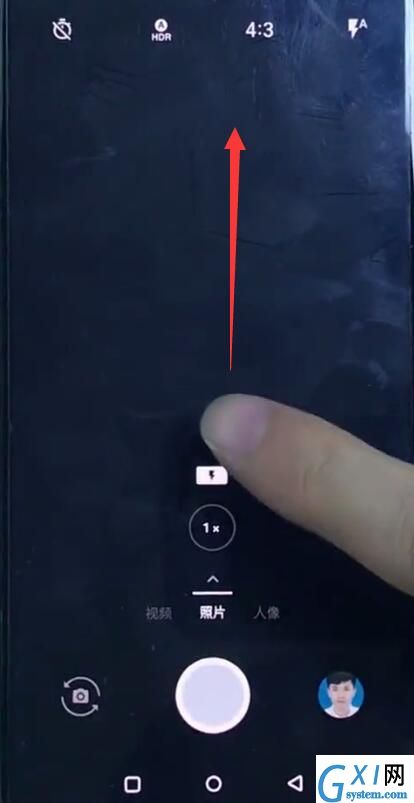
3、点击右上角的【设置】图标,
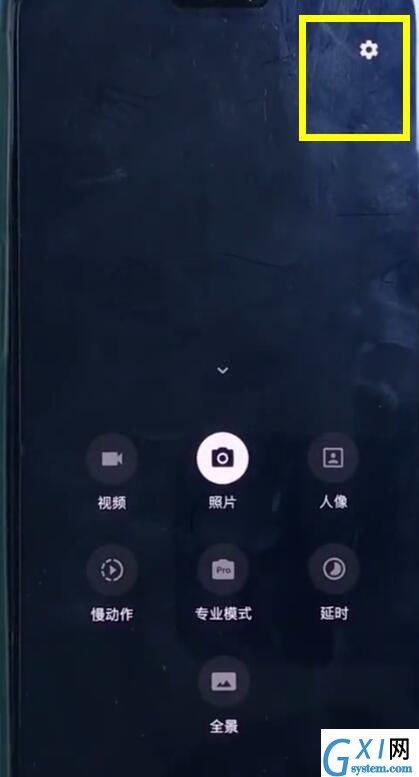
4、点击打开【网格】,
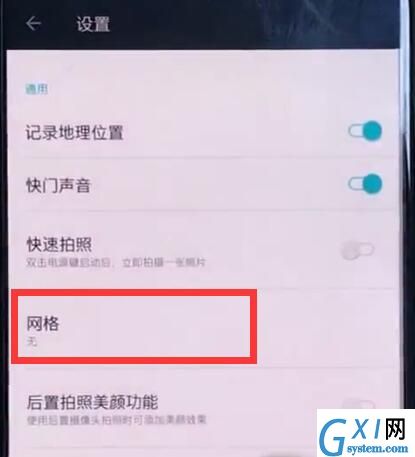
5、点击选择喜欢的网格比例,即可设置相机网格。
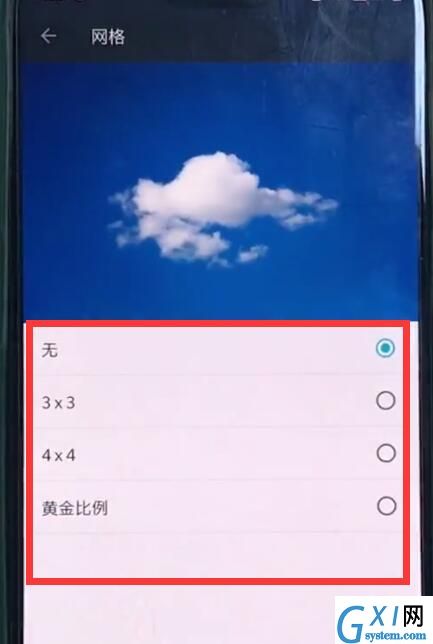
以上就是小编为大家带来的一加6怎么设置相机网格操作方法,更多精彩教程尽在Gxl网!



























